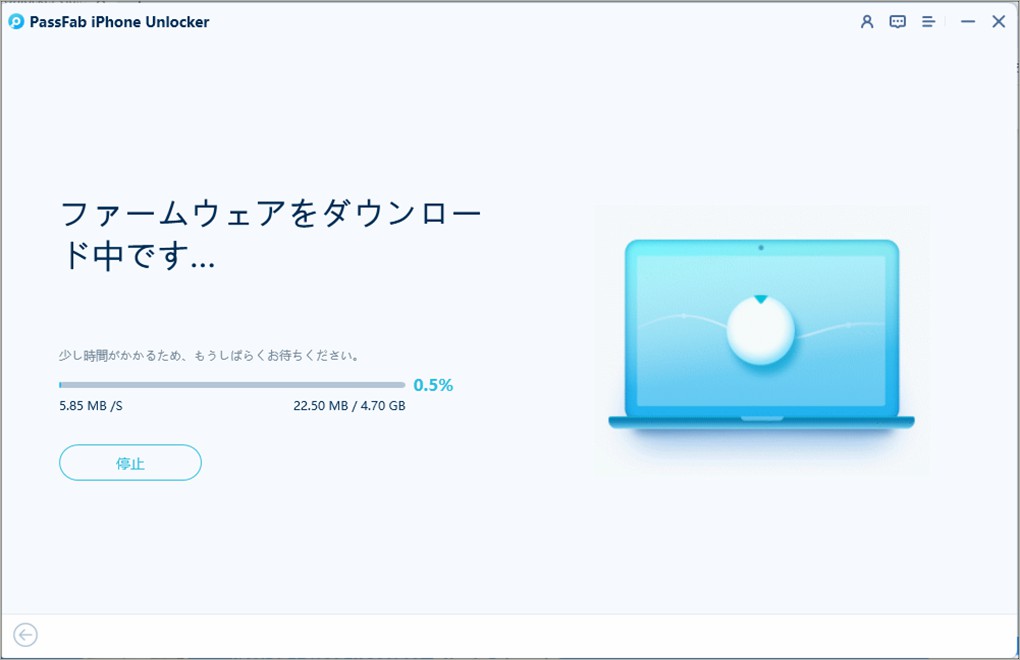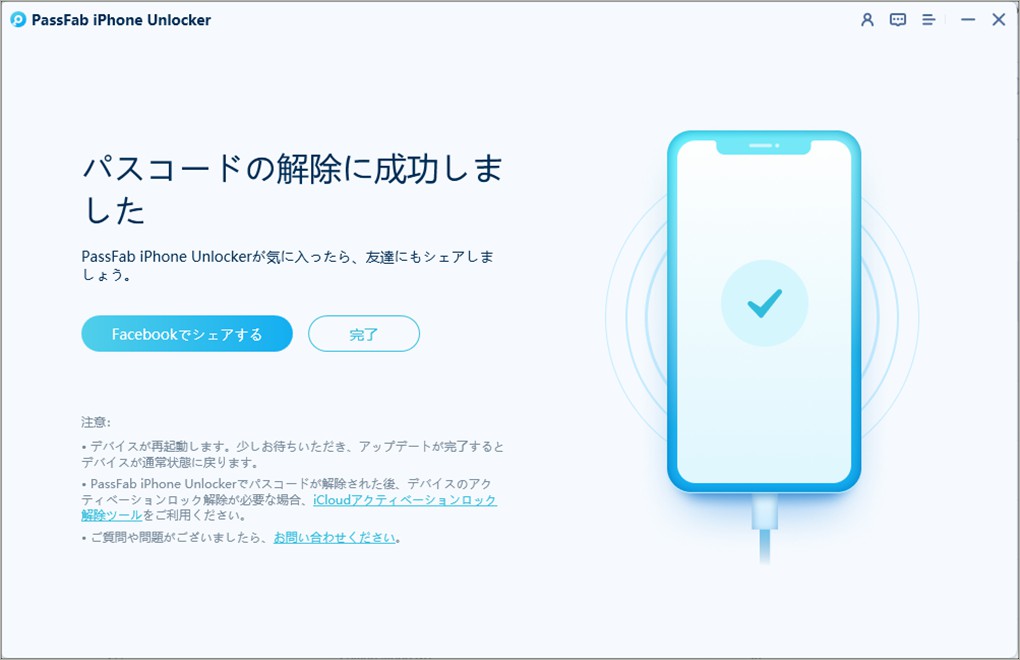「1か月前にiPhoneをiOS16 betaバージョンにアップグレードしましたがiPhoneに不具合が発生しています。iOS16 betaからダウングレードする方法を教えてください」
iOS16 beta版は正式にリリースされる前段階の開発中のソフトウェアであるため使用中にiPhoneに問題が生じた場合はiOSのダウングレードが必要です。この記事では、iOS 16からiOS 15にダウングレードする方法をご紹介します。
iOS16ベータ版のダウングレード前にバックアップ
iCloudでバックアップ
5GBまで無料で使えるAppleのストレージサービスiCloudを使ってiPhoneをバックアップする方法です。安定した通信環境下で実施しましょう。
- 「設定」から「ユーザー名」を選択して「iCloud」をタップします。
- 「iCloudバックアップ」から「今すぐバックアップ」を選びます。
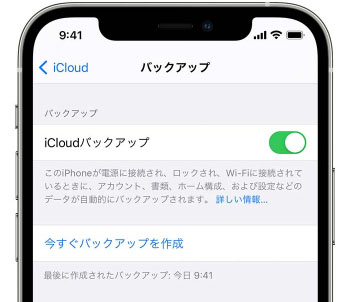
iTunesまたはFinderでバックアップ
iTunesまたはFinderを使ってバックアップをiCloudやパソコンに作成することも可能です。
- iPhoneをiTunesまたはFinderに接続します。
- 「今すぐバックアップ」をクリックします。
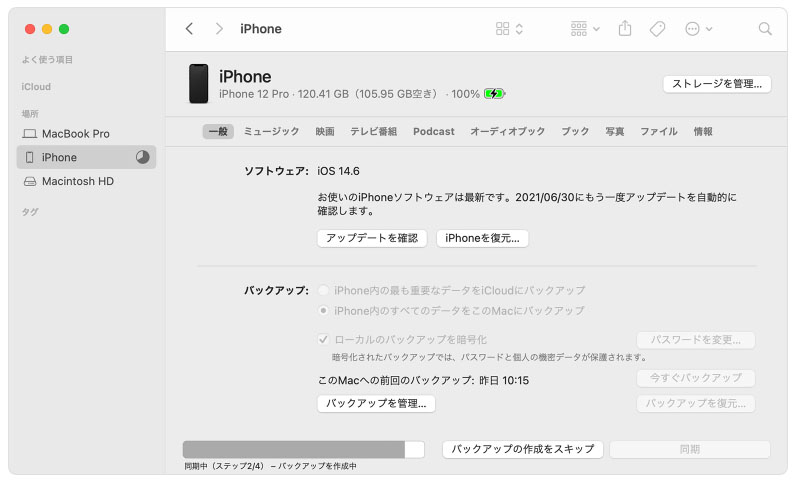
iOS 16からiOS 15へダウングレードする方法
方法1: iTunesを使ってiOS 16をダウングレード
iTunesを使ってiOS16ベータ版をiPhoneから削除する方法を見ていきましょう。
パソコンからhttps://ipsw.me/を開きiPhoneのモデルを選択します。
iOS15.5のIPSWファイルを選択して「ダウンロード」をクリックします。
パソコンでiTunesを開き「Shift」キーを押しながら「iPhoneを復元」をクリックし、ダウンロードしたIPSWファイルを選びます。
「復元」をクリックしてダウングレードを開始します。
iPhoneの初期設定では「App とデータを転送しない」を選択します。
方法2: リカバリーモードでiOS 16をダウングレード
次は、iPhoneをリカバリーモードにしてMacのFinderからiOS 16をダウングレードする方法です。事前に「iPhoneを探す」をオフにしてから作業を始めましょう。
- MacでFinderを開きUSBケーブルを使ってiPhoneを接続します。
iPhoneをリカバリーモードにします。
iPhone 8以降の場合:音量上ボタンを押して放します。音量下ボタンを押してすぐに放します。リカバリーモードが起動するまで電源ボタンを押し続けます。
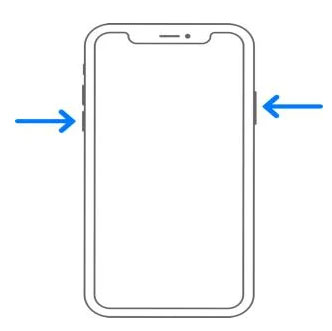
iPhone 7シリーズの場合: リカバリーモードが起動するまで音量ボタンとサイドボタンを同時に押し続けます。
iPhone 6s以前の場合: リカバリーモードが起動するまでホームボタンとトップボタンを同時に押し続けます。
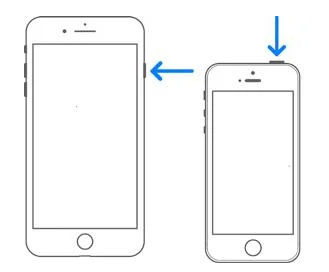
方法3: iTunesなしでiOS 16をダウングレード
iPhoneをiOS16からダウングレードしたい場合は、iOSのダウングレードに特化したPassFab iPhone Unlocker を使うと驚くほど簡単に作業が完了します。
-
PassFab iPhone Unlockerを起動して、「解除開始」をクリックします。

-
iPhoneをパソコンに接続して「開始」を押します。

-
https://ipsw.me/からIPSWファイルをパソコンにダウンロードします。

-
「ローカルファームウェアを開く」をクリックしてダウンロードしたIPSWファイルを選択します。


-
「解除開始」からiPhoneのiOS 16のダウングレードを始めます。

バックアップをiOS 15に復元する
iOS16 betaのダウングレードが完了したらバックアップを復元しましょう。
「Win」キーと「R」キーを押して「ファイル名を指定して実行」を開き「%appdata%」と入力します。
「MobileSync」からinfo.plistを見つけてメモ帳で開き、「Ctrl」キーと「F」キーを同時に押して表示した検索ボックスに「product」と入力します。
- 16.0と表示されている部分を探し、ダウングレード後のOSバージョンに書き換えます。
- iTunesを開いて「バックアップの復元」を実施します。
まとめ
iPhoneをiOS 16からiOS 15にダウングレードする方法をお届けしました。iOS 16 betaからダウングレードする方法はいくつかありますがPassFab iPhone Unlocker をお使いいただくと数ステップの操作で作業が完了しますので、最速かつ効率的にiOS 16をiOS 15にダウングレードできます。